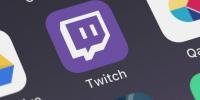Photoshop boyutunda bir yazılımı iPad uygulamasına sığdırmak kolay bir iş değil. Photoshop adını daha önce Photoshop Express ve yeni sürüm gibi mobil uygulamalarda görmüştük. Photoshop Kamera, ancak bu uygulamalar aslında Photoshop'un masaüstü sürümüne hiç benzemiyor. Bu nihayet değişiyor iPad için Photoshop ile, tam — veya neredeyse tam — programın tablette çalışacak şekilde tasarlanmış sürümü.
İçindekiler
- iPad için Photoshop'un çıkış tarihi nedir?
- iPad için Photoshop vs. Masaüstü için Photoshop
- iPad için Photoshop'u kullanmaya başlama
- Hareket kontrolleri
- İPad için Photoshop'u almalı mısınız?
iPad için Photoshop, masaüstü yazılımıyla aynı değildir ancak aynı kodu temel aldığından uygulama, diğer mobil uygulamalardan çok Photoshop'a benzer ve daha çok benzer. Adobe, hedefin eninde sonunda sürümler arasında özellik eşitliği elde etmek olduğunu söylüyor ancak uygulama, yalnızca en çok kullanılan özelliklerle başlatılarak yavaş başlıyor.

Şu andan itibaren App Store
Photoshop'un mobil sürümü yalnızca iOS 13.1 ve sonraki sürümleri çalıştıran iPad'lerde kullanılabilir. Apple Pencil, bir nesneyi seçmeyi veya bir fotoğraf üzerinde çizim yapmayı fareden daha kolay hale getirir. Ayrıca tabletin bilgisayara kıyasla bariz boyut avantajı da var.Önerilen Videolar
iPad için Photoshop, masaüstü sürümüne erişimi olan Creative Cloud abonelerine ek ücret ödemeden sunulmaktadır. Zaten bir iPad'iniz yoksa Photoshop'u çalıştırmak için bir iPad'e yatırım yapmaya değer mi? Photoshop'u iPad'de çalıştırmadan önce bilmeniz gerekenler:
iPad için Photoshop'un çıkış tarihi nedir?

Geçen yıl uygulamanın tanıtımını yaptıktan sonra Adobe, 4 Kasım 2019'da iPad için Photoshop'u piyasaya sürdü. Uygulamanın ilk sürümlerinin, masaüstü sürümündeki tüm özelliklerin dahil edilmesinden önce hala kat etmesi gereken bir yol var. Adobe bu özellikleri zamanında sunmayı planlasa da güncelleme programı için kesin tarihler vermedi. Belirli bir özellik arıyorsanız beklemeniz gerekebilir.
iPad için Photoshop vs. Masaüstü için Photoshop

Uygulamanın bu ilk sürümü en yaygın rötuş ve maskeleme araçlarından bazılarına odaklanıyor ancak birçok büyük özellik hala eksik; kaçma ve yakma araçları hiçbir yerde bulunamadı, çünkü örnek. Adobe, bir sonraki adımda ne oluşturulacağını belirlerken kullanıcı geri bildirimlerini dikkate alır; bu nedenle favori araçlarınız henüz burada değilse, biraz şikayet etmek bu özelliklerin daha hızlı kullanılabilir olmasını sağlayabilir.
Ne listeleniyor dır-dir Dahil edilenler, dışarıda bırakılanların üzerinden geçmekten çok daha kolaydır. iPad için Photoshop'ta şunları bulacaksınız:
- Katmanlar: Katmanlar olmadan Photoshop kesinlikle Photoshop olmazdı. Neyse ki iPad'deki Photoshop'ta katmanlar canlı ve iyi durumdadır. Yeni katmanlar ekleyebilir, katman maskeleri ekleyebilir, katmanın opaklığını ayarlayabilir ve karıştırma modunu değiştirebilirsiniz. Ayrıca katmanları silebilir, bir katmanı seçim olarak yükleyebilir ve maskeleri ekleyebilir, çıkarabilir veya kesiştirebilirsiniz. Katman efektleri ve akıllı filtreler henüz katmanlar için desteklenmemektedir. Tablet sürümü aynı zamanda daha ayrıntılı katmanlar panelinin yanı sıra yoğunlaştırılmış katmanlar görünümünü de ekler; dolayısıyla katmanlarda gezinmek biraz farklı olabilir.
- Ayarlama katmanları: Normal katmanların yanı sıra, parlaklık ve kontrast, düzeyler, renk tonu/doygunluk, renk dengesi ve diğerleri gibi ayarlamalar için bir maske oluşturmak üzere ayarlama katmanlarıyla da çalışabilirsiniz. simgesine dokunarak bir ayarlama katmanı ekleyebilirsiniz. Kırpılmış Ayar Ekle seçeneği Katman Özellikleri paneli veya basılı tutarak Artı simgesini seçin ve menüden seçeneği seçin.
- Seçimler: Dokunmatik ekran arayüzünün kullanımı genellikle fareyle karmaşık bir seçim oluşturmaktan daha kolay olabilir. iPad için Photoshop'ta kementi, hızlı seçimi, dikdörtgen veya dairesel seçim aracını veya Konu Seç'i kullanarak seçimler yapabilirsiniz. Bir seçim yaptıktan sonra bunu yine de maskeye dönüştürebilir veya seçimi tersine çevirebilirsiniz. Seçimler, İnceltme Fırçası (şurada bulunur) kullanılarak daha da hassaslaştırılabilir. Daha Menüdeki Seçim Araç Kutusu ekranın alt kısmında), ancak masaüstü sürümünün Seç ve Maskele içindeki seçeneklerin tam listesi değil. Nesne'yi seçtiğinizde manyetik kement eksiktir.
- Rötuş: Klonlama ve iyileştirme araçları yerleşiktir, ancak fotoğraf editörlerinin, frekans ayırma ve atlatma ve yakma araçları gibi daha gelişmiş seçenekleri beklemesi gerekecektir. (Dönüşümlü olarak, bunun yerine ayar katmanlarını atlatabilir ve yakabilirsiniz).
- Basit araçlar: Boya fırçası, metin aracı, doldurma aracı ve degrade aracı ilk sürümün parçalarıdır. Kırpma ve dönüştürme araçları da dahildir. Kanvasın döndürülmesi kırpma aracının içinde yapılır; bu da birkaç ekstra adım anlamına gelir.
Eğriler, İçeriğe Uygun Dolgu, çarpıtma araçları, sıvılaştırma, keskinleştirme ve görüntüyü yeniden boyutlandırma gibi temel özellikler gibi eksik olan birçok özellik hâlâ mevcut. Gauss Bulanıklığı hariç, filtreler de eksik. Şimdilik, iPad için Photoshop'un masaüstü sürümünün yerini almaktan ziyade ona eşlik eden bir uygulama olduğu düşünülüyor.
iPad için Photoshop'u kullanmaya başlama

Photoshop'u iPad'de açmak, Photoshop'u masaüstünde kullanmış olan herkese çok tanıdık gelecektir, ancak yeni başlayanlar için de basittir. Araç çubuğunu hâlâ solda ve katmanlar ve özellikler panellerini sağda bulacaksınız, ancak arayüz, ekranın daha büyük bir kısmını çalışma alanına ayıracak şekilde yeniden tasarlandı ve küçültüldü. Kontroller ayrıca fare ve klavye için kullanılanlardan biraz farklı çalışır. Bu, uygulamanın kullanılabilirliği açısından iyi bir şeydir ancak ilk başta belirli araçlar için fazladan arama yapılmasını gerektirebilir.
Simgelere dokunup basılı tutun Üçgen Benzer araçlara erişmek için köşedeki Birçok durumda, birAraç Seçenekleri Bir araç seçildiğinde, araç çubuğunun yanında bir çubuk açılacaktır; Üç Nokta daha fazla seçeneği gizleme eğiliminde olan menü. Seçim aracı gibi bazı araçlar, alt kısımda daha fazla seçeneğin bulunduğu küçük bir menü açar. Bu mini menüleri hareket ettirmek için basılı tutun ve sürükleyin. iPad'de üst kısımda Dosya menüsü yoktur ancak ana ekrana dönmenize, geri almanıza veya yinelemenize, bulut seçeneklerine erişmenize ve dosyaları kaydetmenize olanak tanıyan bir başlık vardır.

Mobil düzenleme iş akışının temelinde Adobe'nin yeni Bulut Belgeleri işlevi yer alır. Bu, dosyaları daha sonra masaüstü sürümünde erişebilmeniz için buluta kaydetmenize veya bunun tersini yapmanıza olanak tanır. Bulut Belgeleri, Creative Cloud depolama planınıza dahil edilir ancak birden fazla cihaz arasında çalışmayı kolaylaştırır. PSD dosyalarının çok büyük olabileceğini ve senkronize edilmesinin biraz zaman alabileceğini unutmayın.
Hareket kontrolleri

Resminizin üzerinde dolaşan tuhaf daireyi fark ettiniz mi? Bu, dokunmatik kısayoldur; bunu klavye kısayollarının yerine geçen bir şey olarak düşünün. Örneğin boya fırçasını kullanırken, o daireye dokunup basılı tutmak, silgi aracına geçiş yapacaktır. Birincil dokunmatik kısayola merkeze dokunup basılı tutarak erişilir, ancak ikincil kısayol, parmağınızı dairenin dış kenarına dokunup kaydırarak etkinleştirilir. Ayrıca dokunmatik kısayolu ekranın başka bir bölümüne taşımak için dokunabilir, basılı tutabilir ve sürükleyebilirsiniz. Seçtiğiniz araçtaki dokunmatik kısayolun ne yaptığına ilişkin açıklama, dokunmatik kısayol etkinleştirildiğinde sağ üst köşedeki mavi kutuda görünür.
Dokunmatik kısayol, klavye olmadan eksik olan birkaç önemli seçeneği barındırır; dokunmayı kullanma kırpmayı orantılı olarak ölçeklendirmek, eliptik çerçevenin ortasından seçim yapmak veya bir öğeye eklemek için kısayol seçim. Genellikle Shift tuşunu kullandığınız bir görev varsa bu muhtemelen dokunmatik kısayollardadır. Yapabilirsiniz Dokunmatik kısayolların tam listesini burada görüntüleyin veya üzerine dokunarak Soru işareti simge ve seçme Dokunmatik Kısayolları Görüntüle uygulamanın içinde.
Dokunmatik ekran arayüzü aynı zamanda ekranda göremediğiniz birçok hareket kontrolünün olduğu anlamına da gelir. Masaüstündeki klavye kısayollarını öğrenmek gibi, bunları öğrendikten sonra hareket kontrolleri daha hızlı çalışmanıza yardımcı olacaktır. En çok kullanılan hareket kontrollerinden bazıları şunlardır:
- Geri alma: İki parmağınızla dokunun.
- Yeniden yap: Üç parmağınızla dokunun.
- Tuvalin etrafında kaydırın: İki parmağınızla sürükleyin.
- Yakınlaştır: İki parmağınızla sıkıştırın.
- %100'de görüntüle: Tek parmağınızla iki kez dokunun.
- Döndür: İki parmağınızı ayrı ayrı ekrana yerleştirin ve istediğiniz yönde döndürün. (Tuvali döndürmek için dizüstü bilgisayarın dokunmatik yüzeyini kullanmak gibi, bunun kalıcı bir döndürme olmadığını unutmayın; dosya yeniden açıldığında tuval normal noktaya dönecektir. Kalıcı bir döndürme için kırpma ve döndürme aracını kullanın.)
İPad için Photoshop'u almalı mısınız?
Creative Cloud abonesiyseniz ve zaten bir iPad'iniz varsa, Photoshop'u denememeniz için hiçbir neden yok çünkü bunun size hiçbir maliyeti olmayacak. Photoshop iş akışınızı daha mobil hale getirmek için özel olarak bir iPad'e yatırım yapmayı düşünüyorsanız, bu biraz karışık bir durum. Üst düzey profesyonel kullanım için, iPad uygulamasında hâlâ eksik olan ve anlaşmayı bozabilecek birçok özellik var, bu yüzden beklemek isteyebilirsiniz. Bununla birlikte, daha sınırlı özelliklere sahip olmanızın bir sakıncası yoksa, hareket halindeyken Photoshop'u çalıştırmak için bir iPad almak, yaratıcı araç setinize değerli bir katkı olabilir.
Editörlerin Önerileri
- Android ve iOS için en iyi fotoğraf düzenleme uygulamaları
- Photoshop yakında yapay zekayı kullanarak sıkıcı gökyüzünü otomatik olarak değiştirmenize olanak tanıyacak.
- Photoshop Kamera Nedir? Adobe'nin yeni yapay zekası nasıl? uygulama, fotoğrafları siz çekmeden önce düzenler
- iPad için Photoshop daha iyi dokunmatik ekran kontrolüne ve Eğrilere kavuşuyor
- Photoshop'ta bir nesnenin rengi üç basit adımda nasıl değiştirilir?